스팀덱(Steam Deck)의 기본 64GB 모델은 저렴할 수 있지만, 게임 로딩 시간이 길어지고 제한된 용량으로 인해 최신 타이틀을 수용할 수 없습니다. microSD 카드를 사용하여 게임을 실행할 수는 있지만, 이러한 소규모 플래시 메모리 드라이브는 거의 동일한 가격에도 불구하고 일반적으로 SSD(솔리드 스테이트 드라이브)와 비교할 때 성능이 현저히 느립니다.
표준 스팀덱(Steam Deck) 모델에 탑재된 느린 eMMC 스토리지를 더 빠른 SSD(솔리드 스테이트 드라이브)로 업그레이드하는 것은 향상된 성능을 원하는 사람들에게는 신중한 결정입니다. 게다가 이 장치는 수리를 용이하게 하는 설계를 갖추고 있기 때문에 이러한 조정은 비교적 쉽게 이루어질 수 있습니다. 이 글에서는 스팀덱(Steam Deck) 시스템 내에 SSD를 설치하는 과정을 보여드리겠습니다.
어떤 SSD를 구매해야 하나요?
스팀덱(Steam Deck)의 메인보드는 향상된 데이터 전송 속도를 위해 PCIe Gen3 x4 NVMe 인터페이스와 호환되는 M.2 슬롯을 갖추고 있습니다. 그러나 일부 최신 모델에는 사용 가능한 PCIe 레인의 절반만 지원하는 PCIe Gen3 x2 NVMe SSD가 함께 제공됩니다. 이러한 대역폭 감소에도 불구하고 사용자가 인식하는 전반적인 성능이나 로딩 시간에는 영향을 미치지 않습니다.

2230 폼 팩터를 준수하는 모든 브랜드의 PCIe Gen3 NVMe 솔리드 스테이트 드라이브를 구매하여 스팀덱(Steam Deck)에서 사용할 수 있습니다. 크기가 더 큰 기존 데스크톱 NVMe SSD는 2280 폼 팩터에 속하므로 스팀덱(Steam Deck)에 통합할 수 없다는 점에 유의하시기 바랍니다. 장치에 적합한 SSD를 선택하는 방법에 대한 자세한 안내는 종합적인 구매자 가이드를 참조하세요.
어떤 도구가 필요하나요?
이 작업에는 최신 2230 M.2 NVMe SSD 외에도 팁이 0번과 1번인 십자 드라이버 두 개만 필요합니다. 케이스를 안전하게 열려면 플라스틱 집게 도구를 사용해야 하지만, 오래된 신용카드를 대체 옵션으로 사용할 수도 있습니다. 나사를 가까운 곳에 고정하는 것이 필수적인 것은 아니지만 이러한 도구를 쉽게 사용할 수 있으면 프로세스가 간단해집니다.

1단계: 배터리 저장 모드 활성화
SSD를 교체할 때 메인보드가 노출되면 의도하지 않은 배터리 단락으로 인해 화재가 발생할 위험이 있습니다. 이러한 위험을 최소화하려면 작업을 진행하기 전에 배터리 충전 수준을 25% 미만으로 낮추는 것이 좋습니다. 또한, 스팀덱 소유자는 배터리 저장 모드를 활성화하여 기기 서비스 중 의도치 않은 버튼 누름으로 인한 원치 않는 활성화 사고를 방지하는 것이 좋습니다.
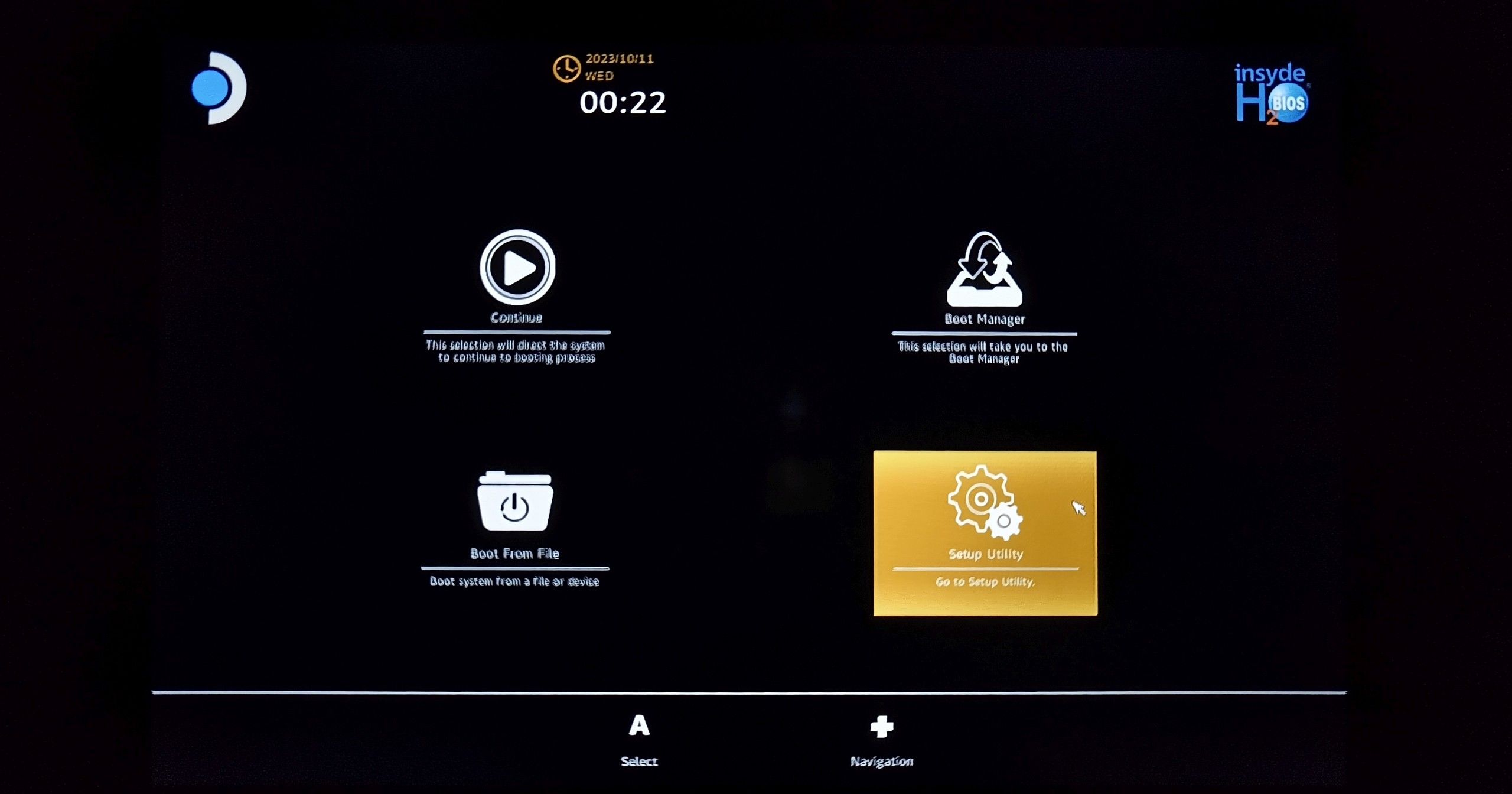
먼저 장치의 전원이 꺼져 있는지 확인합니다. 그런 다음 신호음이 울릴 때까지 볼륨 높이기 버튼과 전원 버튼을 동시에 약 2초간 길게 누릅니다. 마지막으로 두 버튼을 동시에 놓으면 기본 입력/출력 시스템(BIOS)에 액세스할 수 있습니다. 배터리 저장 기능을 활성화하려면 설정 메뉴에서 톱니바퀴 기호로 표시된 “전원” 옵션으로 이동한 다음 거기에서 활성화합니다.
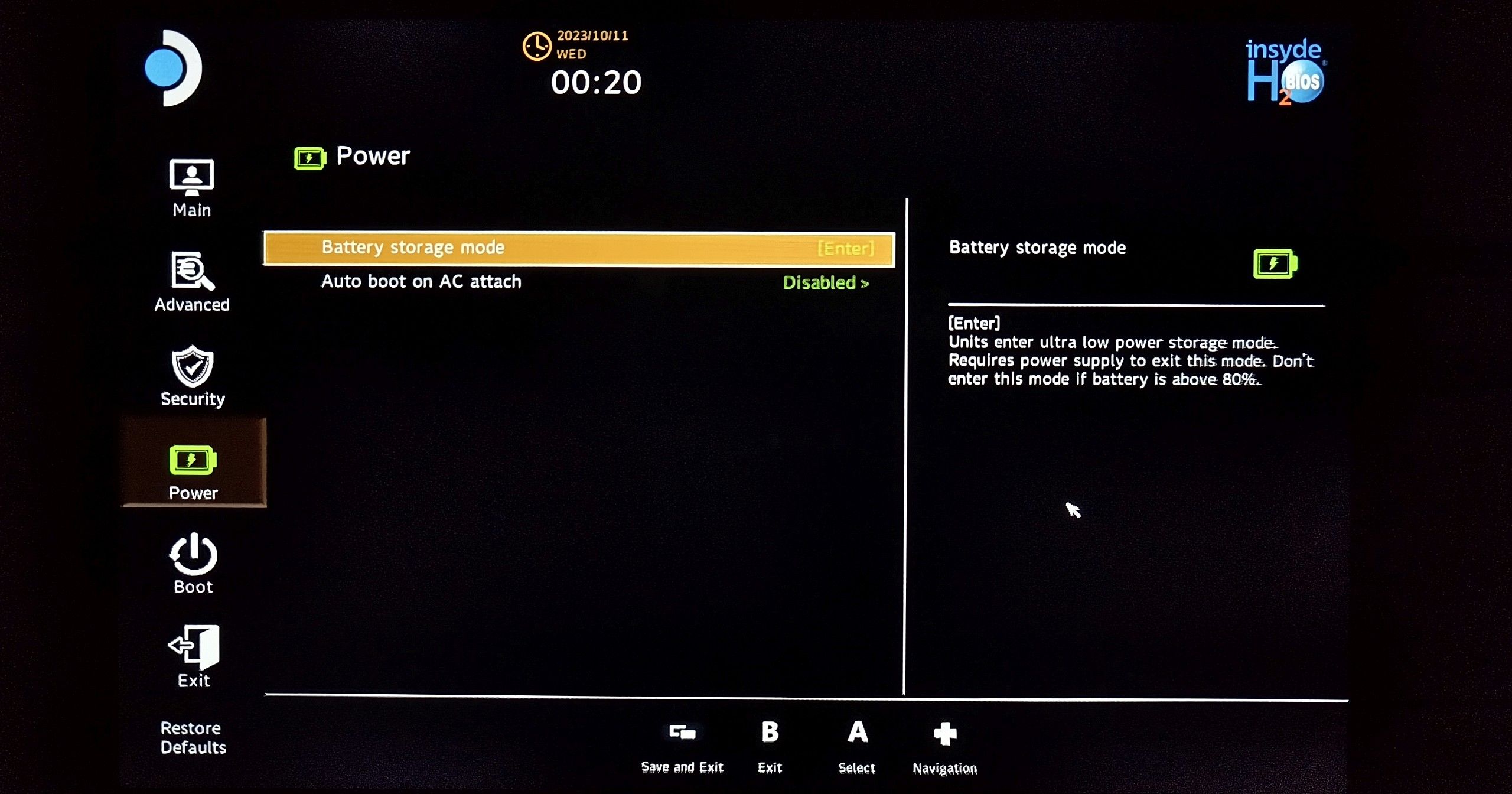
스팀덱(Steam Deck)의 분해 과정을 시작하기 전에 microSD 슬롯을 완전히 비우셨는지 확인하시기 바랍니다. 이를 소홀히 하면 microSD 카드가 돌이킬 수 없는 손상을 입을 수 있으니까요.
2단계: 뒷면 덮개에서 나사 제거
디스플레이가 아래쪽을 향하도록 스팀덱(Steam Deck)을 제공된 기본 휴대용 케이스의 윗부분에 놓고, 케이스의 윤곽이 있는 홈이 기기를 제자리에 단단히 고정하고 운송 또는 취급 중에 조이스틱이 손상될 수 있는 것을 방지하는지 확인합니다.

0번 십자 드라이버를 사용하여 케이스의 중간 지점에 있는 4개의 나사를 풉니다. 빨간색으로 표시된 4개의 셀프 드릴링 나사 세트를 추가로 빼내려면 더 큰 십자형 드라이버(1번)를 사용해야 합니다.
긴 셀프 태핑 나사를 짧은 머신 스크류보다 나사산이 더 거친 나사로 교체할 때는 나사를 원래 위치에 다시 배치하는 것이 중요합니다. 부적합한 나사 헤드에 패스너를 억지로 끼우면 영구적인 손상을 초래할 수 있습니다.
3단계: 뒷면 커버를 조심스럽게 들어 올립니다
뒷면 패널은 플라스틱 고정 탭을 통해 풀리지만 제자리에 고정되어 있습니다. 손상 없이 분리하려면 스퍼저나 기타 픽과 같은 플라스틱 집게를 사용해야 합니다. 일자 드라이버와 같은 금속 도구는 고정 탭을 파손하고 케이스의 무결성을 손상시킬 수 있으므로 사용하지 않는 것이 좋습니다.

프레임의 전면 및 후면 구성품을 분리하려면 왼쪽(L1) 또는 오른쪽(R1) 범퍼 영역에 인접한 조인트 이음새를 따라 조심스럽게 분리합니다. 집게 도구를 사용하여 커버 사이의 공간에 삽입하고 전면 패널의 튀어나온 수 고정 탭에서 후면 케이스의 가장자리를 조심스럽게 들어 올립니다.

초기 고정 탭을 분리한 후, 결합부를 따라 들어올림 도구를 부드럽게 더 밀면 추가 탭을 어려움 없이 제거할 수 있습니다. 이 과정에서 이음새가 예기치 않게 닫히는 것을 방지하려면 여분의 기타 픽을 개구부 안에 배치하는 것이 효과적인 전략이 될 수 있습니다.

반대편에서 장애물을 만나면 차량 하부 상부에서 앞서 언급한 단계를 수행합니다.
4단계: 후면 커버 제거
장치 섀시에서 후면 커버를 제거하려고 할 때 상당한 저항이 느껴진다면 일부 고정 탭을 간과한 것일 수 있습니다. 이 문제를 해결하려면 집게 도구를 사용하여 이음새 둘레를 따라 조심스럽게 밀어서 뒷면 커버를 쉽게 분리하세요.

5단계: 메인보드 쉴드 제거
이제 세련된 검은색 메인보드 커버가 특징인 2023년형 스팀덱(Steam Deck)을 분해해 보겠습니다. 이전 버전의 은색 케이스와 달리 이번 버전은 고정용 패스너의 수가 더 적습니다. 또한 내부 부품에 접근하기 위해 접착식 뒷면을 제거할 필요가 없습니다.

0번 십자 드라이버를 사용하여 빨간색으로 표시된 두 개의 머신 스크류를 각 하우징에서 조심스럽게 분리합니다. 이 패스너를 제거하면 보호 실드를 안전하게 분리할 수 있습니다. 실드를 분리한 후에는 실드와 그 아래에 있는 노출된 내부 부품 사이에 의도하지 않은 물리적 접촉이 발생하지 않도록 주의하면서 실드를 메인 회로 기판에서 들어 올릴 때 주의하십시오.
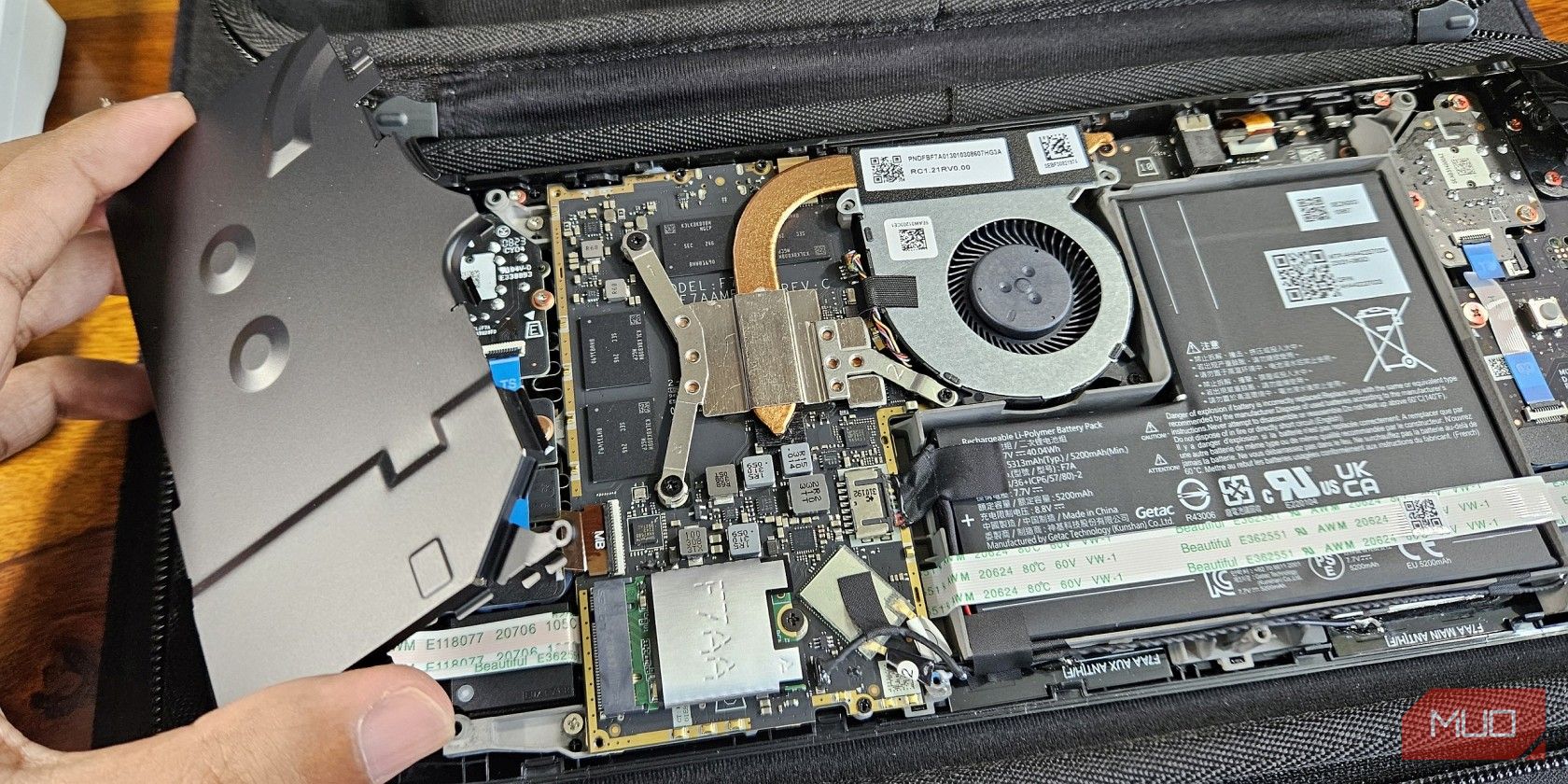
6단계: 배터리 케이블 분리
메인보드 실드라고 하는 1차 보호막을 생략하면 보호되지 않은 수많은 전도성 소자와 인쇄 회로 기판 부품이 전원인 배터리에서 계속 전기를 전달하게 됩니다. 금속 물체를 떨어뜨리거나 드라이버를 사용하여 의도하지 않은 단락을 일으켜 이러한 활성 구성 요소와 실수로 접촉하면 스팀덱(Steam Deck) 장치에 전기적으로 유해한 결과를 초래할 수 있습니다.
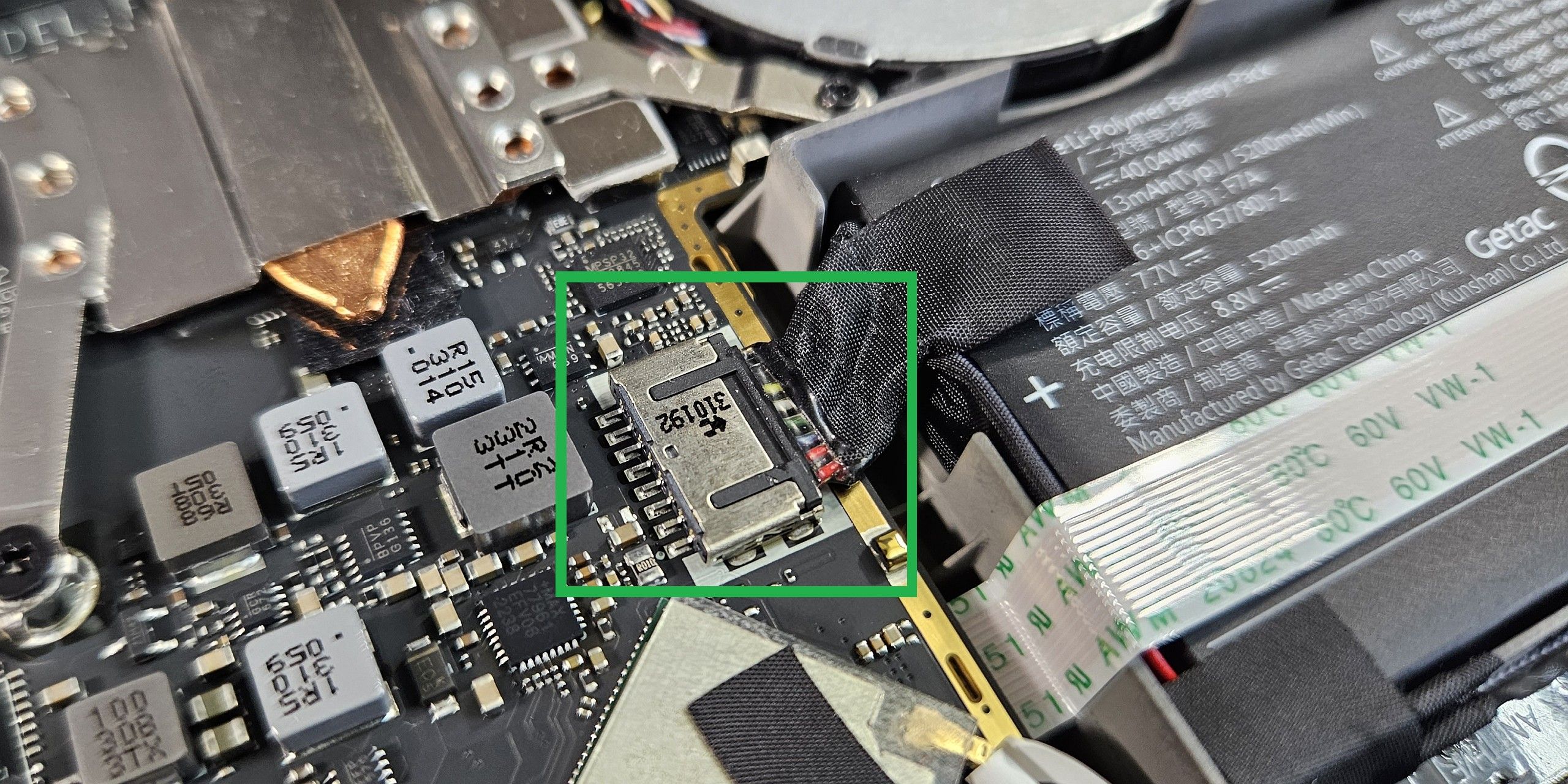
잠재적인 문제를 방지하려면 배터리를 분리하는 것이 좋습니다. Valve는 쉽게 접근할 수 있도록 편리한 검은색 풀 탭을 세심하게 포함했습니다. 배터리를 분리하려면 케이블을 마더보드에서 떨어진 기기 오른쪽으로 부드럽게 잡아당겨 분리합니다. 풀 탭이 제대로 작동하지 않는 경우 손톱을 사용하여 메인보드의 금속 암 하우징 내 고정된 위치에서 검은색 커넥터를 조심스럽게 빼낼 수 있습니다.
7단계: 기존 드라이브 제거
배터리 커넥터 왼쪽의 메인보드 하단에 있는 M.2 저장 장치 슬롯을 찾습니다. 현재 SSD 또는 eMMC 스토리지를 제거하려면 십자 머리 0번 드라이버를 사용하여 제자리에 고정되어 있는 나사를 풉니다.
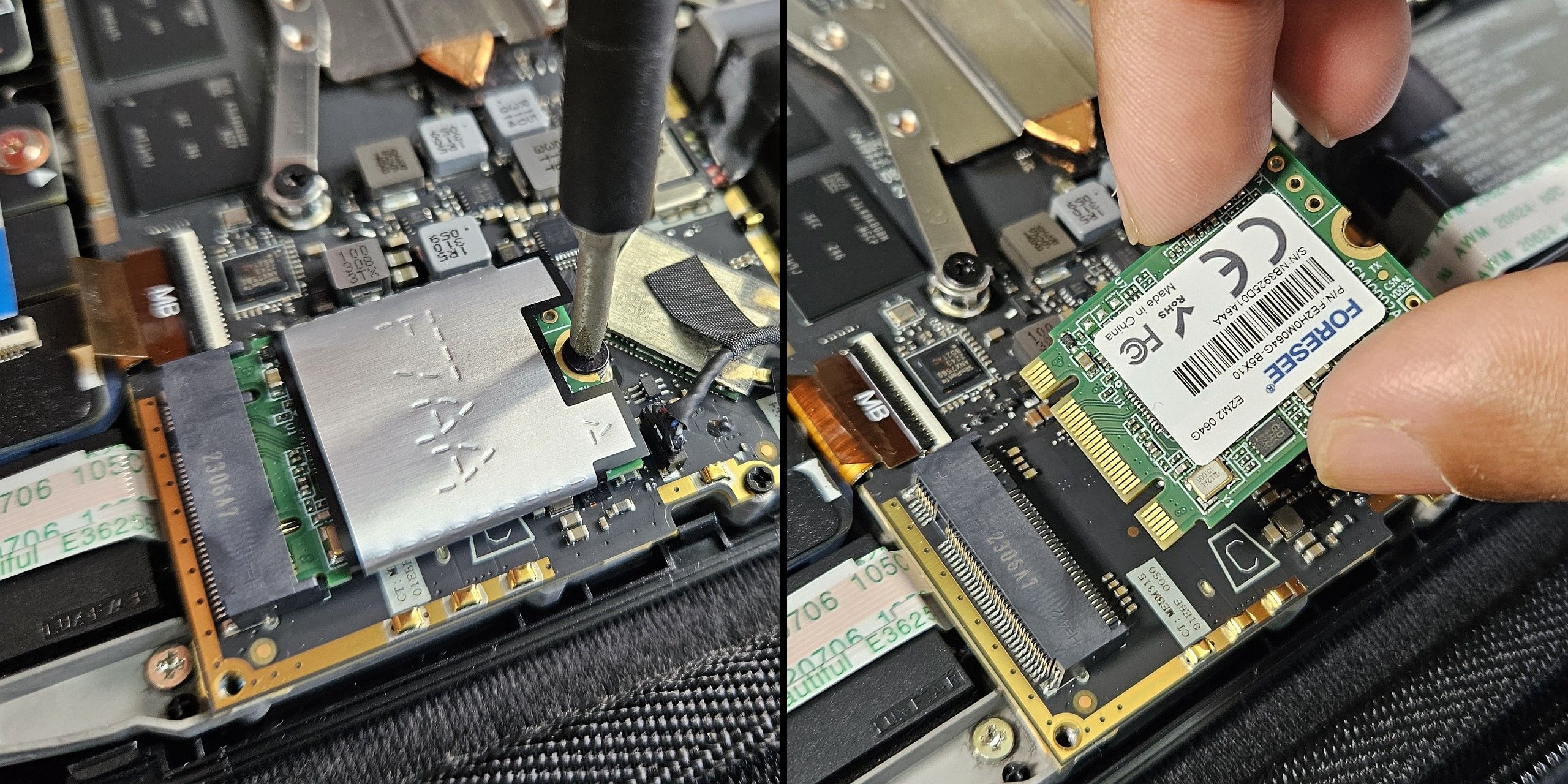
2230 도터보드의 M.2 슬롯은 스프링이 장착된 메커니즘을 통해 활성화 시 대각선 각도로 올라갈 수 있습니다. 그러나 이 과정에서 전도성이 높은 나사가 빠져나와 빠른 움직임으로 인해 메인보드의 노출된 구성 요소 리드가 손상될 수 있으므로 주의해야 합니다.
M.2 슬롯에 위치한 전류 저장 장치를 제거하십시오. 이 장치는 감전 방전(ESD) 실드 역할을 합니다. 편리하게도 이 실드는 원래의 저장 장치를 감싸는 은색 코팅 호일로 되어 있습니다. 아무런 방해 없이 쉽게 분리할 수 있습니다. 소송 진행 중 언젠가는 이 실드를 사용해야 하므로 안전하게 보관해 주시기 바랍니다.
8단계: SSD 업그레이드 설치
새 SSD(솔리드 스테이트 드라이브)를 삽입하는 것은 SSD를 제거하는 것과 정반대이며, 마더보드에 있는 M.2 소켓에 대각선으로 배치하는 작업입니다.
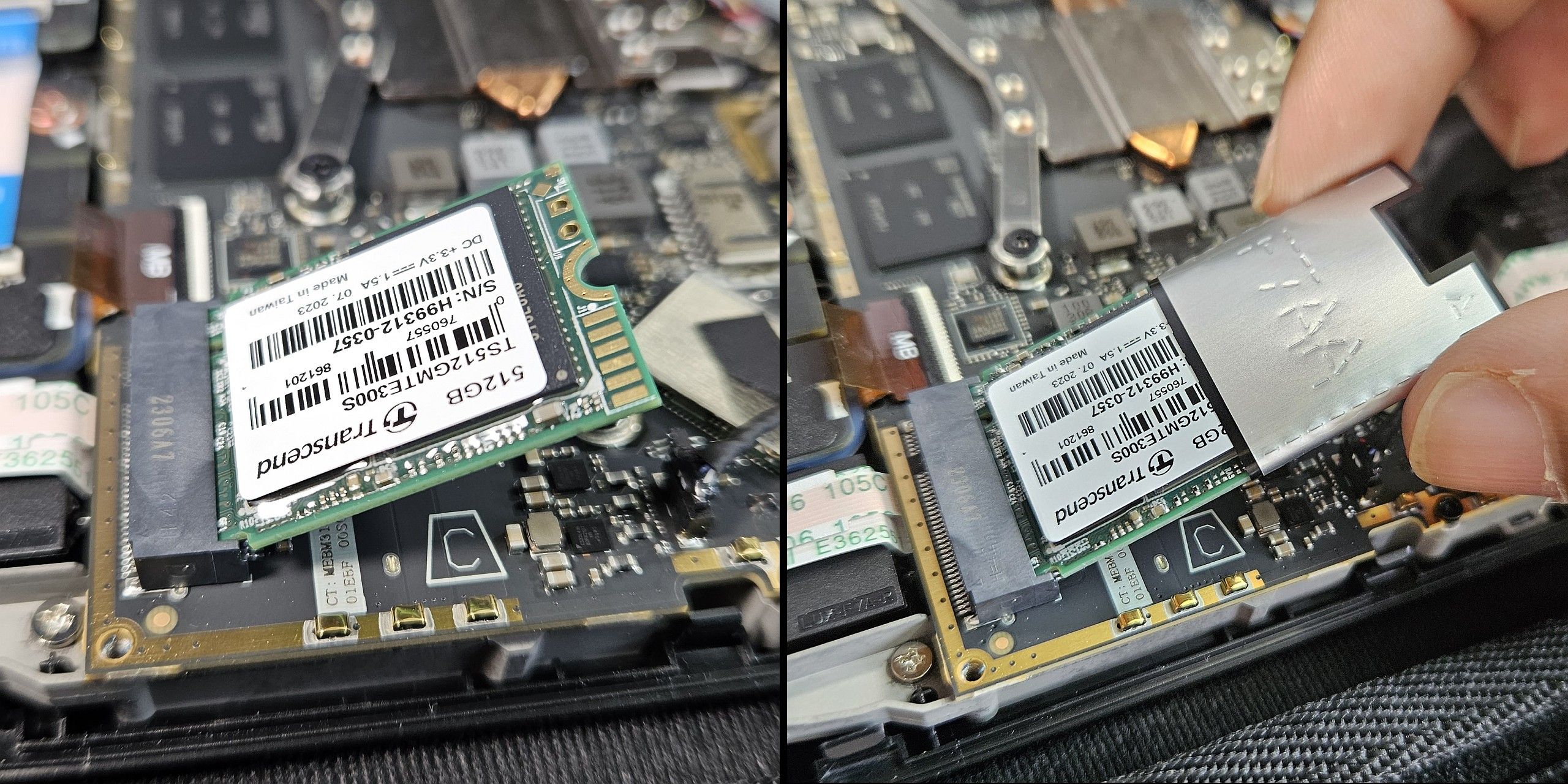
모든 형태의 전자기 간섭으로부터 중단 없는 기능을 보장하기 위해 정전기 방전(ESD) 실드를 새 SSD(솔리드 스테이트 드라이브)에 조심스럽게 삽입합니다.
솔리드 스테이트 드라이브(SSD)를 머신 스크류로 고정하면서 부드럽게 눌러 제자리에 고정합니다.
9단계: 재조립은 분해와 반대입니다
먼저 뒷면 커버를 평평한 표면에 놓고 하단 모서리 중 하나를 들어 올리면서 꾹 눌러서 분리한 다음, 장치의 상단과 하단을 딸깍 소리가 날 때까지 밀어 분리하고 마지막으로 양손으로 배터리나 화면 등 나머지 구성품을 잡고 서로 잡아당겨 분리합니다. 재조립하려면 이 과정을 역순으로 반복하여 뒷면 커버를 올바르게 정렬한 다음 이음새를 따라 섀시에 눌러 고정 탭을 고정합니다.

안타깝게도 현재 사용 중인 하드웨어는 스팀덱(Steam Deck)의 기본 운영 체제인 SteamOS와 호환되지 않습니다. 그러나 저희 가이드에 SteamOS를 원활하게 실행할 수 있는 장치로 쉽게 변환할 수 있는 효율적인 방법이 나와 있습니다.

더 큰 AAA 게임과 더 빠른 로딩 시간을 즐기세요
축하드립니다! 스팀덱(Steam Deck)의 저장 공간이 더 넓고 빠른 SSD(솔리드 스테이트 드라이브)로 성공적으로 업그레이드되었습니다. 이 업그레이드를 통해 게임 로딩 속도가 빨라질 뿐만 아니라 텍스처와 에셋 데이터를 스토리지와 메모리 간에 빠르게 전송하여 리터널과 같은 까다로운 타이틀의 성능을 향상할 수 있습니다.